iPhoneのChromeリモートデスクトップでのドラッグ
iPhoneのChromeリモートデスクトップでパソコンを操作するととても便利です。
iPhoneでのドラッグ操作がわかりにくいのでわかりやすく説明します。
iPhoneでは、画面をタップして操作します。
パソコンでは、マウスの左ボタンをクリックしたままマウスカーソルを動かすことで、ウィンドウを動かしたり、ウィンドウサイズを変更したりします。
1.iPhoneのChromeリモートデスクトップアプリでパソコンに接続して、右下の三本線をクリックし、ドラッグ操作しやすいように「トラックパッドモード」にします。
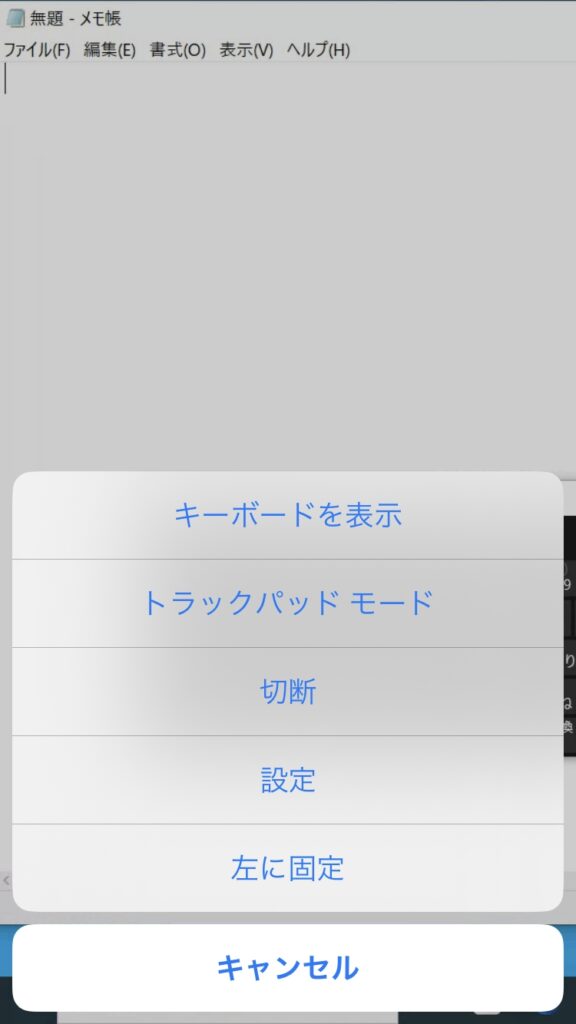
2.ウィンドウを動かすために、ウィンドウのタイトルバーを掴んでドラッグします。
iPhoneでは、マウスカーソルをタイトルバー上に移動します。
移動したあと、iPhoneの画面上で2~3秒タップしたまま指をじっとしておきます。
すると、マウスカーソルの先端が点滅します。これがドラッグ可能の合図です。
タップしたまま指を動かしたい方向にiPhone画面上を擦っていけばウィンドウを移動することが出来ます。
下図では、スクリーンキーボードを移動しようとしています。
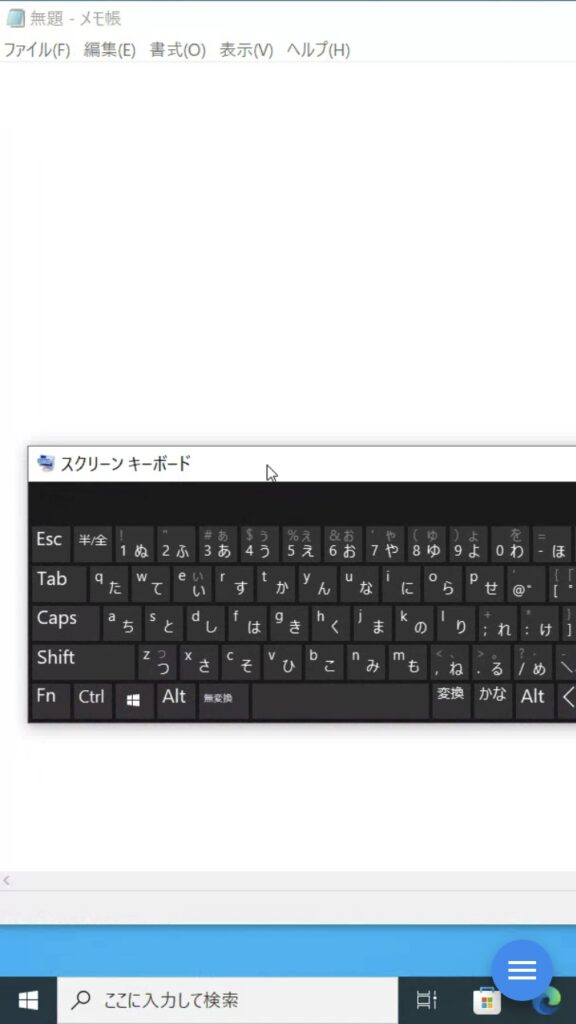
3.ウィンドウの大きさを変えるために、ウィンドウ枠を掴んでドラッグします。
マウスカーソルをウィンドウ枠に乗せます。マウスカーソルが矢印の形に変わりますので、iPhoneの画面上で2~3秒タップしたまま指をじっとしておきます。
すると、マウスカーソルの先端が点滅します。これがウィンドウの形を変える合図です。
タップしたまま指を動かしたい方向にiPhone画面上を擦っていけばウィンドウの大きさを変えることが出来ます。
下図では、メモ帳のウィンドウの大きさを変えようとしています。
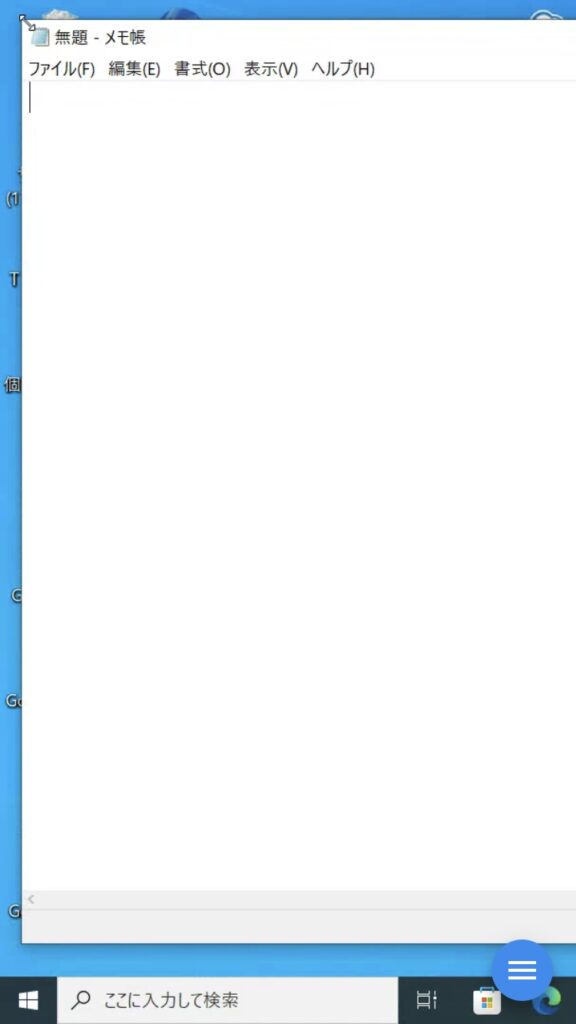
4.ドラッグは、「タップモード」でも可能です。
ウィンドウの移動をしたければ、タイトルバーの上でタップしたまま2~3秒じっとします。
すると指の下で点滅しますのでドラッグ可能となります。
また、ウィンドウの大きさを変えるときもウィンドウ枠の上でタップしたまま2~3秒じっとします。
慣れればこっちのほうがやりやすいかなと思います。










